Excel: policz liczbę dni pomiędzy dwiema datami włącznie
Możesz użyć poniższej formuły w programie Excel, aby obliczyć liczbę dni między dwiema datami, łącznie z datą początkową.
= B2 - A2 +1
W tej konkretnej formule zakłada się, że data początkowa znajduje się w komórce A2 , a data końcowa znajduje się w komórce B2 .
Na przykład, jeśli datą początkową jest 01.01.2023 r. , a datą końcową jest 01.02.2023 r ., ta formuła zwróci wartość 2 , ponieważ między tymi datami występuje dwudniowa różnica, łącznie z datą początkową.
Poniższy przykład pokazuje, jak zastosować tę formułę w praktyce.
Przykład: liczenie dni pomiędzy dwiema datami włącznie
Załóżmy, że mamy w Excelu następującą listę dat rozpoczęcia i zakończenia:
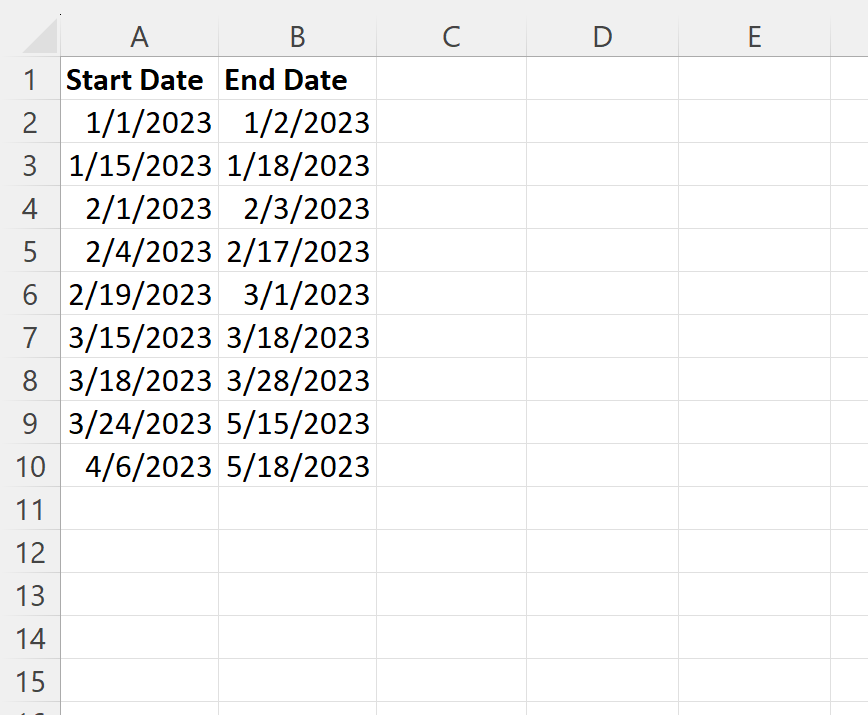
Załóżmy, że chcemy policzyć liczbę dni między każdą datą początkową i końcową, łącznie z datą początkową.
W tym celu w komórce C2 możemy wpisać następującą formułę:
= B2 - A2 +1
Następnie możemy przeciągnąć i wypełnić tę formułę do każdej pozostałej komórki w kolumnie C:
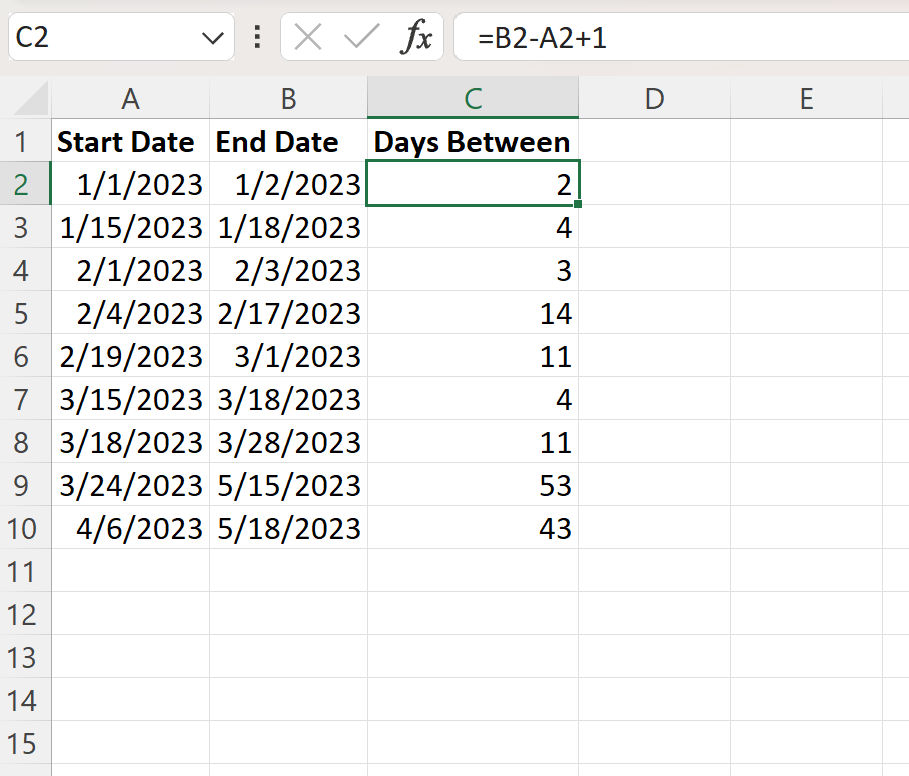
Kolumna C wyświetla teraz liczbę dni między każdą datą początkową i końcową, łącznie z datą początkową.
Na przykład:
- Pomiędzy 1.01.2023 a 1.02.2023 są 2 dni, łącznie z datą rozpoczęcia.
- Pomiędzy 15.01.2023 a 18.01.2023 są 4 dni, łącznie z datą rozpoczęcia.
- Pomiędzy 01.02.2023 a 03.02.2023 są 3 dni, wliczając datę rozpoczęcia.
I tak dalej.
Uwaga : jeśli data początkowa i data końcowa są tego samego dnia, wówczas ta formuła zwróci 1, aby wskazać, że w zakresie dat występuje 1 dzień.
Dodatkowe zasoby
Poniższe samouczki wyjaśniają, jak wykonywać inne typowe zadania w programie Excel:
Excel: jak obliczyć dni między datą a dniem dzisiejszym
Excel: jak sprawdzić, czy komórka zawiera datę
Excel: Jak uzyskać datę z numeru tygodnia
Excel: Jak przekonwertować datę na format RRRRMMDD